
작업 목록의 왼쪽에 작업 목록 필터링 및 "휴지통"에 작업 넣기 또는 휴지통으로부터 작업 복원을 위한 조작 요소가 있습니다. 최소 보기에는 기호만 표시됩니다. 즉, 네비게이션 영역에 의해 위에서 아래로 배치 방식으로 양방향 화살표, 몇몇 "깔때기 모양 기호", "휴지통 기호"만 볼 수 있습니다. 양쪽 화살표를 클릭해서 내비게이션 영역을 열면 사용할 수 있습니다.
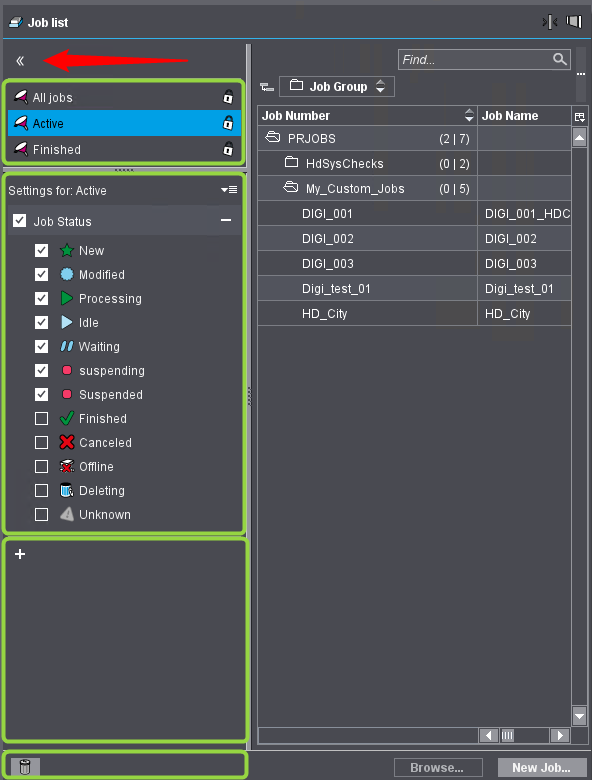
"필터링 또는 휴지통" 영역의 상단 (1)에는 사용 가능한 필터가 표시됩니다. 필터는 각각 깔때기 기호로 표시됩니다. 이 필터로 작업 목록에 있는 작업을 특정 속성에 따라 표시하거나 "숨기기"할 수 있습니다. 필터는 매우 포괄적인 작업 목록에서 특히 주의해야 할 작업에 대한 개요를 빠르게 찾는데 도움이 됩니다.
"모든 작업", "활성화", "종료" 이 세 가지 필터는 기본 설정이며 변경할 수 없습니다. 이 필터는 잠긴 자물쇠 기호로 표시됩니다.
필터를 클릭하면 필터가 "활성화"되고 작업 목록은 필터 기준에 맞는 작업만 표시합니다. 동시에 "설정: [필터 이름]" (2) 영역에 표시된 필터에 활성화된 기준이 표시됩니다.
![]() 참고: 작업 목록이 필터링되어 있으면 검색 기능(Ctrl + F)을 사용하여 작업을 열기 위해 작업 목록에 작업이 표시되어야 할 필요는 없습니다. 작업을 찾는 데에는 작업 번호의 일부만 알려져 있으면 됩니다.
참고: 작업 목록이 필터링되어 있으면 검색 기능(Ctrl + F)을 사용하여 작업을 열기 위해 작업 목록에 작업이 표시되어야 할 필요는 없습니다. 작업을 찾는 데에는 작업 번호의 일부만 알려져 있으면 됩니다.
필터 기준을 변경하여 직접 정의한 새로운 필터를 생성할 수 있습니다. 이때 변경된 필터를 다른 이름으로 저장합니다.
![]() 참고: 작업 상태가 "취소됨"인 경우에는 이전에 정의된 필터를 조정해야 할 수도 있습니다.
참고: 작업 상태가 "취소됨"인 경우에는 이전에 정의된 필터를 조정해야 할 수도 있습니다.
예시: 필터를 "활성으로" 변경하고 새로운 필터로 저장합니다.
이 필터 항목을 클릭하면 '세팅 대상' 영역이 나타납니다: 사용'(2)을 선택하면 '작업 상태' 옵션 및 관련 하위 옵션이 표시됩니다.
개별 옵션을 활성화하거나 비활성화할 수 있습니다.
기본 설정된 옵션을 변경한 다음 다른 필터를 클릭하면 필터에서 변경이 이루어졌다는 안내가 나타납니다. 변경 내용을 저장할지 묻는 메시지가 표시됩니다. 대화 상자에서 "예"를 클릭하면 필터의 새 이름을 입력하는 대화 상자가 나타납니다. 사전 설치된 "활성화" 필터는 변경할 수 없습니다
그 아래 있는 영역 (3)에서 + 모양을 클릭하거나 "[필터 이름]" 입력란 옆 팝업 메뉴에서 "필터 규칙 추가" 메뉴 명령을 호출해서, 새 필터 규칙을 정의할 수 있습니다. 여기에 "필터 규칙 추가" 대화상자가 열립니다.
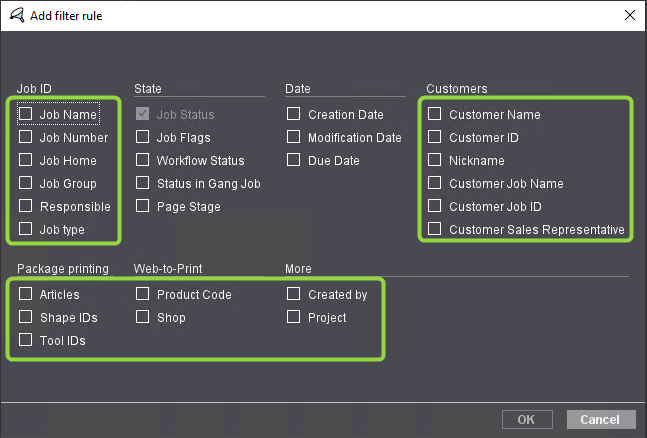
작업 목록에 따라 필터링 되어야 하는 속성을 선택할 수 있습니다. 다음과 같은 기준을 사용할 수 있습니다.
기준 영역 | 기준 |
|---|---|
작업 ID | 작업 이름 작업 번호 작업 폴더 작업 그룹 담당 주문 유형 작업 유형을(를) 참조하십시오. |
상태 | 작업 상태 작업 표시 워크플로 상태 갱 작업 상태. "갱 작업 상태" 필터을(를) 참조하십시오. 페이지 스테이지. "페이지 스테이지" 필터을(를) 참조하십시오. |
날짜 | 생성 날짜 변경 날짜 기한 |
고객 | 고객 이름 고객 번호 약칭 고객 작업 이름 고객 주문 ID 고객 판매 대표 |
패키징 인쇄 | 항목 번호 형태 아이디 도구 번호 |
Web-to-Print | 제품 코드 매장 |
추가 사항 | 작성인 프로젝트 |
•수집 예정 없음
•갱 용도로 사용
•오류
•다양함
•수집 폴더 내
•수집 작업 내
•인쇄판 노출됨
•인쇄됨
•절단됨
•부분적
"수집 예정 없음" 옵션을 통해 예를 들어 수집 작업으로 정의되지 않은 모든 작업을 필터링할 수 있습니다.
![]() 참고: "수집 작업의 상태" 열을 작업 목록에서 분류 기준으로 설정할 수 있습니다. 목록 표시 적용을(를) 참조하십시오. 그러면 작업 목록이 수집 작업 상태에 따라 분류됩니다.
참고: "수집 작업의 상태" 열을 작업 목록에서 분류 기준으로 설정할 수 있습니다. 목록 표시 적용을(를) 참조하십시오. 그러면 작업 목록이 수집 작업 상태에 따라 분류됩니다.
이제 새로운 "페이지 스테이지" 필터 규칙을 사용할 수 있습니다. 이를 통해 작업의 다양한 편집 스테이지에 따라 필터링할 수 있습니다. 이 필터 규칙에서 다음 기준을 사용할 수 있습니다.
•새로 만들기
•업로드
•수신
•크기 올바르지 않음
•크기 올바름
•Preflight 내 오류
•Preflight 성공적
•교정 생성됨
•교정 전달됨
•고객이 승인하지 않음
•고객이 승인함
•생산이 승인하지 않음
•생산이 승인함
예시: "제품 코드"
"OK"로 확인하면 대화상자가 닫히고 이 속성이 기준으로 표시됩니다.
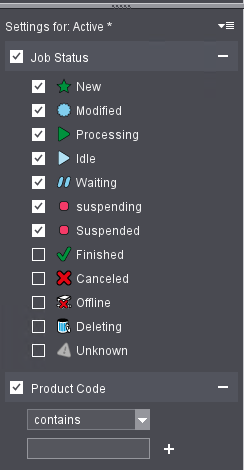
이제 선택 목록에서 조건을 선택할 수 있습니다(예: "같음", "포함", "포함하지 않음", "비어 있음" 등).
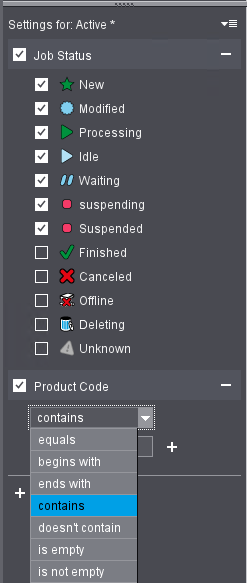
예를 들어 "생성 날짜" 기준과 같은 "날짜" 기준 영역에서 날짜 조건 중 하나를 선택하고 요소 수를 설정하고 시간 단위를 선택할 수 있습니다. 필터링할 시간, 일, 주, 월, 연도 수를 입력 필드에 입력하십시오. 화살표 버튼으로 입력값을 높이거나 낮출 수도 있습니다. "작성 날짜" 항목을 입력하기 전에 옵션 상자를 활성화하면 필터는 작업 목록으로 이동하고 거기서 즉시 작동합니다. 옵션 상자를 비활성화하면 필터의 작동이 다시 해제됩니다.
![]() 참고: "필터 규칙 추가" 대화상자에서 동시에 여러 기준을 활성화할 수 있거나 나중에 이 대화상자를 새로 불러와서 규칙을 계속 추가할 수 있습니다. 선택한 모든 규칙은 사용 가능하고 활성화할 수 있습니다. 활성화된 모든 필터 규칙이 동시에 작업 목록에 영향을 미치는 복잡한 필터도 만들 수 있습니다.
참고: "필터 규칙 추가" 대화상자에서 동시에 여러 기준을 활성화할 수 있거나 나중에 이 대화상자를 새로 불러와서 규칙을 계속 추가할 수 있습니다. 선택한 모든 규칙은 사용 가능하고 활성화할 수 있습니다. 활성화된 모든 필터 규칙이 동시에 작업 목록에 영향을 미치는 복잡한 필터도 만들 수 있습니다.
"기한" 필터를 사용하면 "지표"의 기한에 따라 필터링할 수 있습니다. 작업 단계의 기한(지표)을(를) 참조하십시오. 이러한 방식으로 현재 지표가 해당되는 모든 작업에 대해 빠르게 확인할 수 있습니다.
"기한" 필터 기준을 선택한 경우 선택목록에서 먼저 기한이 적용될 항목(작업, 개별 작업 단계, 임의)을 선택하고 다른 선택목록에서 필터링하여 검색할 기한에 대한 시간 기준을 선택할 수 있습니다.
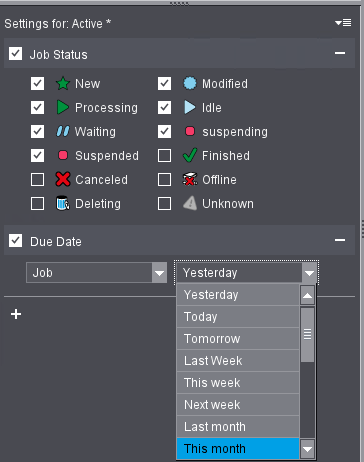
여기에서 여러 지표 상태를 가진 작업을 필터링하여 검색하기 위해 다양한 시간 기준을 선택할 수 있습니다.
예시: 고객 이름에 "Print" 또는 "Shop" 문자열이 포함된 작업을 모두 검색하고 싶은 경우에는 "고객 이름" 필터 기준을 선택하고 "OK"를 눌러 "필터 규칙 추가" 대화상자를 확인합니다. 그러면 필터 영역에 새 기준 "고객 이름"이 표시됩니다. 그런 다음 "포함" 기준을 설정하고 "Print" 값을 입력하십시오. "Print" 오른쪽에 있는 플러스 기호를 클릭하면 다른 조건이 표시됩니다.
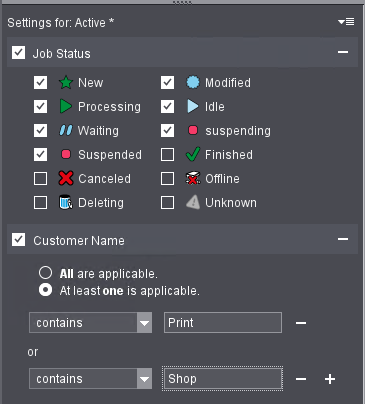
이 두 조건은 "OR" 연산자로 연결됩니다. 즉 최소 하나의 필터 기준에 해당하는 작업이 필터링됩니다. 이 예에서는 고객 이름이 예를 들어 "MyWEBShop" 및 "HD-Print"인 작업이 선택됩니다.
![]() 참고: 이전 Prinect Production 버전에서는 여러 조건이 항상 "and" 링크로 연결되었습니다. 이로 인해 위 예에서는 고객 이름에 "Print" 및 "Shop" 문자열이 둘 다 포함된 작업만 선택됩니다. 이 기준은 "MyWEBShop" 및 "HD-Print" 고객 이름을 찾아내지 못합니다.
참고: 이전 Prinect Production 버전에서는 여러 조건이 항상 "and" 링크로 연결되었습니다. 이로 인해 위 예에서는 고객 이름에 "Print" 및 "Shop" 문자열이 둘 다 포함된 작업만 선택됩니다. 이 기준은 "MyWEBShop" 및 "HD-Print" 고객 이름을 찾아내지 못합니다.
다음 그림의 상자로 둘러싸인 필터 기준은 여러 조건을 "OR" 연산자로 묶습니다.
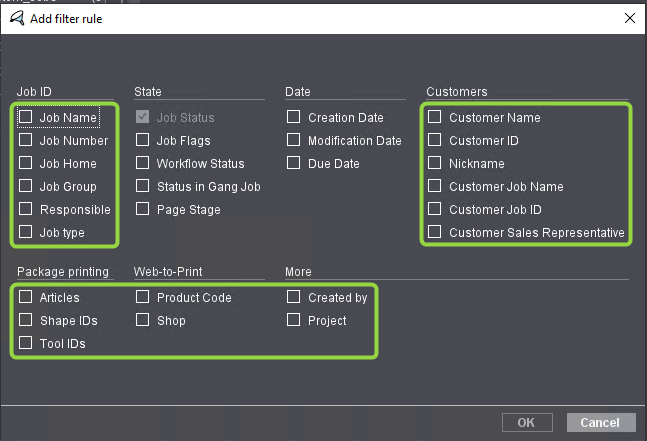
상자로 둘러싸이지 않은 기준은 여러 조건을 정의할 수도 없고, 조건이 "AND" 연산자로 연결됩니다. "작업 플래그" 기준의 경우 예를 들어 다음 조건을 정의할 수 있습니다.
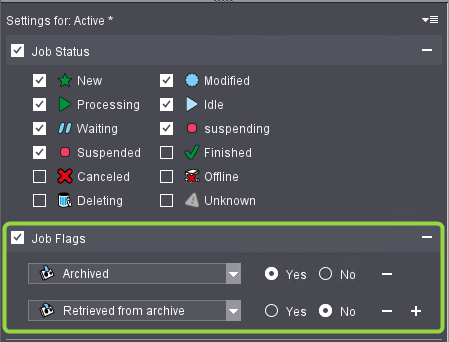
이 두 조건은 "AND" 연산자로 연결됩니다. 즉 필터 규칙에 따라 연결된 모든 기준을 충족하는 작업이 선택됩니다. 이 예에서는 "기록 보존됨" 작업 플래그를 포함하지만, "아카이브에서 복구됨" 작업 플래그를 포함하지 않는 작업만 선택됩니다.
"생성 날짜" 및 "변경 날짜" 필터의 경우 여러 기한을 설정할 수 있습니다. 여기에서 매우 상이한 필터 규칙을 설정할 수 있습니다.
"기한" 필터의 경우 여러 기간을 설정할 수 있습니다.
"어제", "오늘" 및 "내일" 필터 옵션은 각각 00:00시에 시작하고 24:00시(자정) 또는 12:00시(정오)에 종료되는 날짜 옵션입니다. 이 사항은 주, 월 및 연도 필터에도 적용됩니다. 이때 주 필터는 특수하게 작용합니다. 즉 주의 첫 번째 요일로 설정된 요일에 따라 각 주가 구별됩니다. 주의 첫 번째 요일은 관리 영역의 "모든 사용자" 설정에서 설정할 수 있습니다. 달력 주을(를) 참조하십시오.
필터 규칙 저장
직접 정의한 필터 규칙 조합을 계속 사용하고 싶다면, "다른 이름으로 저장" 팝업 메뉴 명령으로 새 이름의 필터로 저장할 수 있습니다. 새 필터에 여러 개의 다른 색상 기호를 선택할 수 있는 깔때기 기호가 할당됩니다. 새로 생성된 필터는 내비게이션 영역 상단에 사전에 정의된 필터와 함께 표시됩니다.
직접 정의한 필터는 언제라도 변경할 수 있고, 필요할 때 기존의 이름이나 새 이름으로 저장할 수 있습니다. 필터 중 하나를 클릭하면 활성화된 필터에서 정의된 기준에 맞게 작업 목록 보기가 변경됩니다.
필터 이름 오른쪽의 마이너스 기호 상자를 클릭하면 직접 정의한 필더를 다시 삭제할 수 있습니다.
![]() 참고: 모든 작업을 다시 표시하려면 기본 설정된 필터에서 "모든 작업"을 클릭하십시오.
참고: 모든 작업을 다시 표시하려면 기본 설정된 필터에서 "모든 작업"을 클릭하십시오.
휴지통 기능은 작업 목록의 작업에 영향을 미치고, 효과면에서 Windows와 Mac OS X 휴지통 기능과 유사합니다. 즉, "2단계 삭제"가 가능합니다. 작업을 휴지통에 넣으면 작업 목록에서 사라집니다. 작업 목록은 현저하게 알아보기 쉬워집니다. 이 작업은 이제 "휴지통 목록"에 저장되고, 필요할 때 이 작업을 복구할 수 있습니다. 더 이상 작업이 필요하지 않은 경우에는 이 작업을 휴지통에서 영구 삭제할 수 있습니다.
![]() 참고: Drag & Drop 기능을 사용하여서도 작업을 작업 목록에서 휴지통으로 전송시킬 수 있다.
참고: Drag & Drop 기능을 사용하여서도 작업을 작업 목록에서 휴지통으로 전송시킬 수 있다.
![]() 전제조건: 휴지통에는 중지되거나, 종료되거나 취소된 작업만 넣을 수 있습니다. 경우에 따라 해당 참고 메시지가 나타납니다. 컨텍스트 메뉴 명령 "완료로 표시"(또는 "취소로 표시")를 사용하여 하나 이상의 표시된 주문에 "완료됨"(또는 "취소됨") 상태를 할당할 수 있습니다.
전제조건: 휴지통에는 중지되거나, 종료되거나 취소된 작업만 넣을 수 있습니다. 경우에 따라 해당 참고 메시지가 나타납니다. 컨텍스트 메뉴 명령 "완료로 표시"(또는 "취소로 표시")를 사용하여 하나 이상의 표시된 주문에 "완료됨"(또는 "취소됨") 상태를 할당할 수 있습니다.
작업 삭제
작업을 휴지통에 넣으려면 다음과 같이 실행하십시오.
1.주문 리스트에서 주문을 선택하고 "중지" 컨텍스트 메뉴 명령을 불러오거나 "주문" 보기에서 "주문 중지" 버튼을 클릭합니다. 작업 시작 및 중지하기을(를) 참조하십시오.
2.작업을 선택된 상태로 두고 Delete 키를 누르거나 컨텍스트 메뉴 명령 "휴지통에 넣기"을 불러옵니다. "계속"으로 확인해야 하는 경고 메시지가 나타납니다. 이어서 선택된 작업이 작업 목록에서 제거됩니다.
휴지통에서 작업 복구
휴지통에서 작업을 복구하려면 다음과 같이 수행하십시오.
1.휴지통 기호를 클릭하십시오. 작업 목록에 휴지통에 있는 작업이 표시됩니다.
2.복구할 작업을 표시하고 "복구" 버튼을 클릭하십시오. 작업이 휴지통 목록에서 제거됩니다.
3.휴지통에서 나가려면 "닫기"를 클릭하십시오.
휴지통에서 작업 완전히 삭제하기
휴지통에서 작업을 완전히 삭제하려면 다음과 같이 수행하십시오.
1.휴지통 기호를 클릭하십시오. 작업 목록에 휴지통에 있는 작업이 표시됩니다.
2.완전히 삭제되어야 하는 작업을 선택한 다음 "삭제"를 클릭합니다. "작업 삭제" 대화상자가 나타납니다. 필요시 해당 옵션 상자를 비활성화해서 목록의 개별 항목을 삭제에서 제외할 수 있습니다. "계속"으로 대화상자를 확인하면 대화상자가 닫히고 해당 작업은 휴지통 목록에서 완전히 제거됩니다.
3.모든 작업 리스트를 보려면 내비게이션 영역에서 "모든 작업" 필터를 클릭하십시오. 다른 필터를 클릭하면 주문 리스트가 그에 따라 필터링 됩니다. 필터을(를) 참조하십시오.